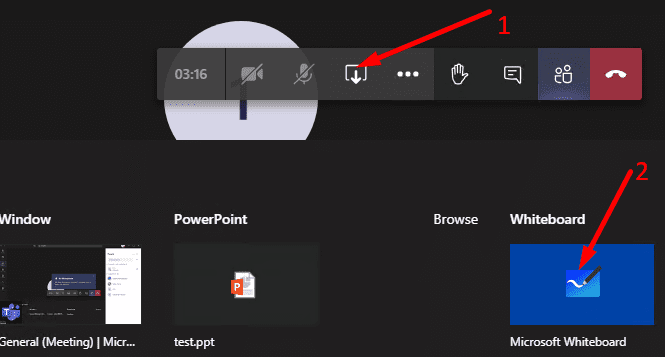Microsoft Teams tiene una característica realmente interesante que le permite presentar mejor sus ideas en las reuniones. Si aún no ha utilizado la pizarra, úsela la próxima vez para mejorar su experiencia de colaboración.
¿Hay una pizarra en Microsoft Teams?
Sí hay. Pero no mucha gente sabe que hay una pizarra integrada en Microsoft Teams que pueden usar para esbozar sus ideas. Esto se debe a que los usuarios deben cumplir ciertos requisitos para poder utilizar la pizarra.
- La pizarra solo está disponible para los usuarios de su organización.
- La función solo está disponible para reuniones y llamadas de Teams con tres o más participantes.
- Debe utilizar Windows 10, macOS o la versión web de Teams para iniciar Whiteboard.
Para aclarar, los usuarios de iOS y Android no pueden iniciar el uso compartido de la pizarra. Sin embargo, pueden colaborar después de que un usuario de Windows o Mac haya compartido la pizarra con ellos.
¿Cómo se usa la pizarra en Microsoft Teams?
Cómo abrir la pizarra de Microsoft Teams
Método 1
- En la pantalla de estado de la reunión, haga clic en el chat de la reunión.
- Luego haga clic en el Ficha pizarra.
- Siéntase libre de usar los bolígrafos para anotar sus ideas.
Método 2
- Alternativamente, también puede hacer clic en Abre el tablero para compartir.
- Luego seleccione el ícono de pizarra ubicado en la esquina inferior derecha de la pantalla.
Luego se le preguntará si desea presentar o colaborar.
- Si selecciona el Pizarra blanca presente opción, solo usted puede editar la pizarra. Pero puede cambiar esta configuración más tarde y permitir que otros participantes también editen la pizarra.
- Si selecciona el Colaborar opción, todos los participantes pueden modificarla.
La barra de herramientas y los lápices están disponibles en la parte superior de la pantalla. Puede seleccionar uno de los bolígrafos y comenzar a escribir en el lienzo con el mouse. O puede hacer clic en el Zona de texto y escriba sus ideas en la pizarra usando su teclado. A continuación, puede utilizar los bolígrafos para subrayar su texto.
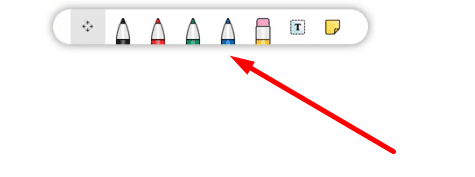
Lienzo infinito
Puede acercar y alejar fácilmente tanto como desee. O puede arrastrar su texto en la dirección que desee. Esto, básicamente, crea una red sin fin. En otras palabras, puede ampliar el lienzo tanto como necesite.
Compartir pizarra
También puede compartir la pizarra. Hay dos opciones disponibles: puede exportar la pizarra como una imagen SVG o generar un enlace de pizarra que puede compartir con otros.
⇒ Notas importantes:
- Si está grabando una reunión de Teams, la pizarra no estará visible en la grabación de video.
- Los usuarios pueden seguir colaborando y trabajando en la pizarra incluso después de que finaliza la reunión.
- La pizarra está disponible para todos los participantes del chat de la reunión de Teams. Puede encontrarlo en la pestaña Pizarra.
- Si está utilizando la aplicación Microsoft Whiteboard en Windows 10 o Mac, puede encontrar la pizarra de la reunión en la galería de la pizarra.
- Esta opción no está disponible para usuarios de iOS y Android.
Mejora tu juego
La pizarra de MS Teams es bastante limitada. Solo tiene unos pocos bolígrafos, un lápiz y un cuadro de texto. Si desea llevar las notas de la pizarra al siguiente nivel, puede descargar el archivo independiente Aplicación de pizarra de Microsoft.
En lugar de cuatro bolígrafos y un lápiz, ahora puede usar varios bolígrafos, un marcador, post-its, un lazo para seleccionar varias áreas, un botón Deshacer y Rehacer, y más.
¡Disfruta usando la pizarra!